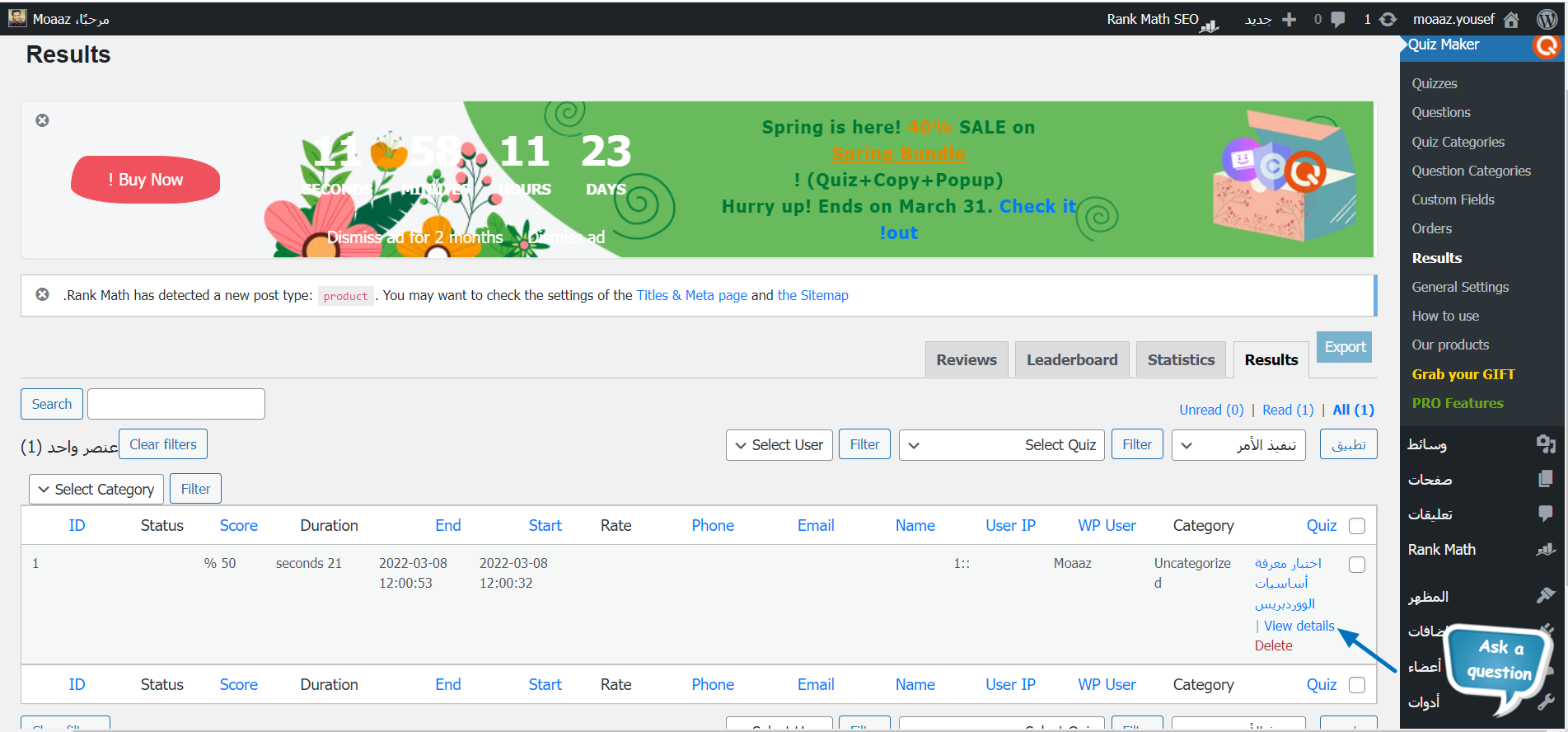إذا كنت تدير موقعًا تعليميًا، أو حتى تنشئ محتوى معين وترغب في استخدام الاختبارات (Quizzes)، فإنّك قد تحتاج إلى إضافة لتساعدك على فعل ذلك بسهولة.
في أثناء بحثي عن الإضافات الملائمة لهذا الأمر، وجدت إضافة Quiz Maker، على الرغم من أنني كنت أبحث عن إضافة أخرى، لكنني وجدت تقييماتها سيئة، إلى جانب أنّ تقييمات Quiz Maker كانت ممتازة، وعدد مرات تقييمها أكثر، وهذا ما يؤكد لنا أنّ المهم في النهاية هو جودة وأداء الإضافة.
نثبت الإضافة بالطريقة المعهودة للإضافات.
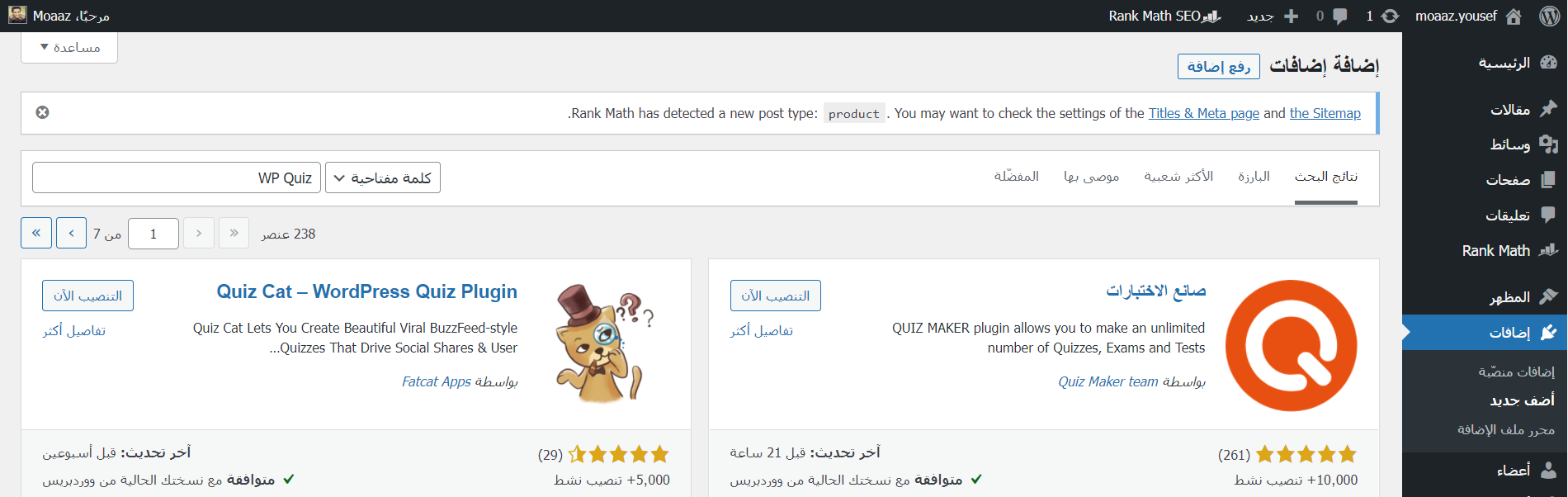
بمجرد الانتهاء من التفعيل، ستنتقل بك الإضافة إلى الصفحة الرئيسية للإضافة.
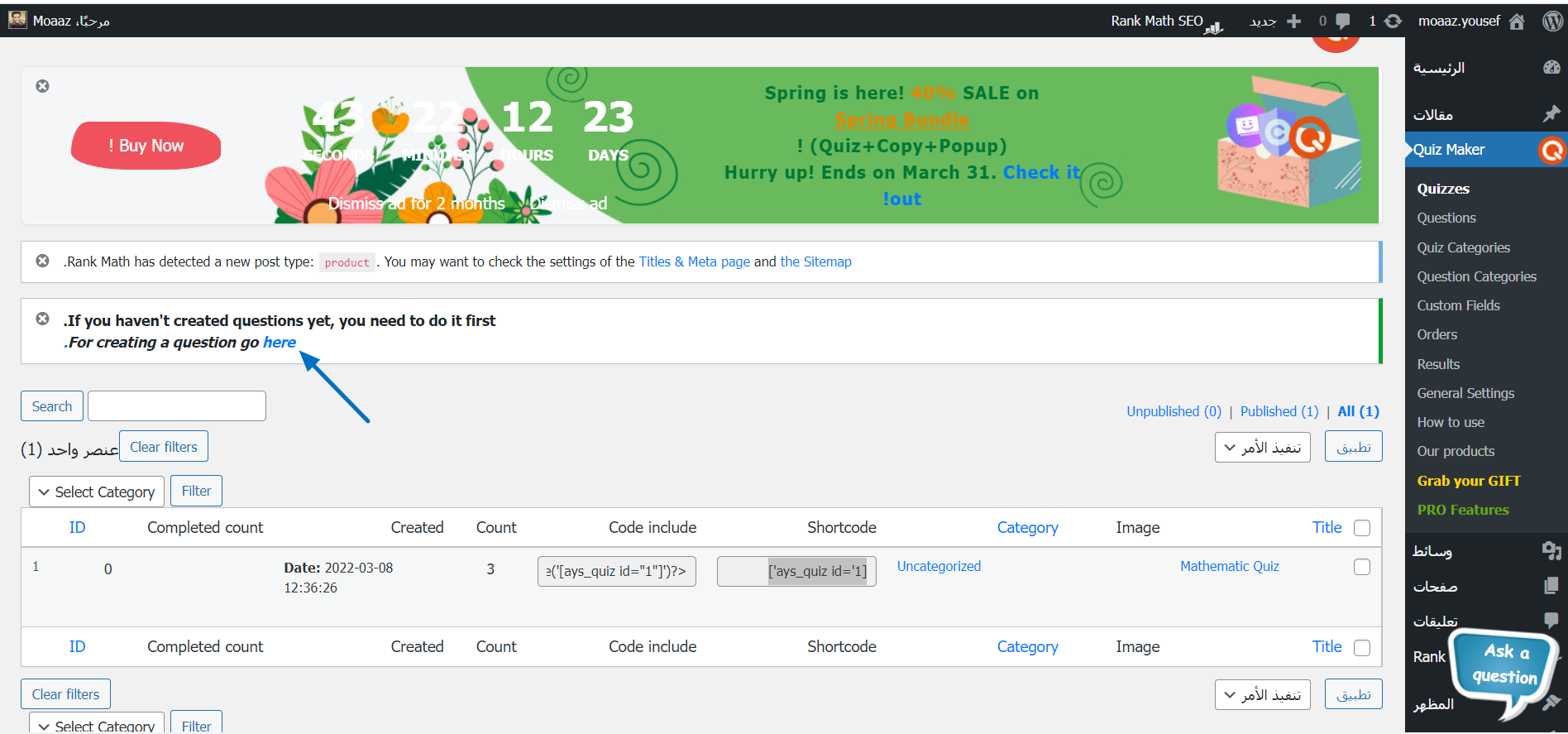
يمكنك البدء إمّا بالأسئلة أو بإنشاء الاختبار. في هذه الحالة ضغط على الخيار المُشار إليه بالسهم، وذهبت من أجل إنشاء الأسئلة.
إنشاء أسئلة الاختبار
ستظهر لنا صفحة الأسئلة، سنضغط على (Add New).
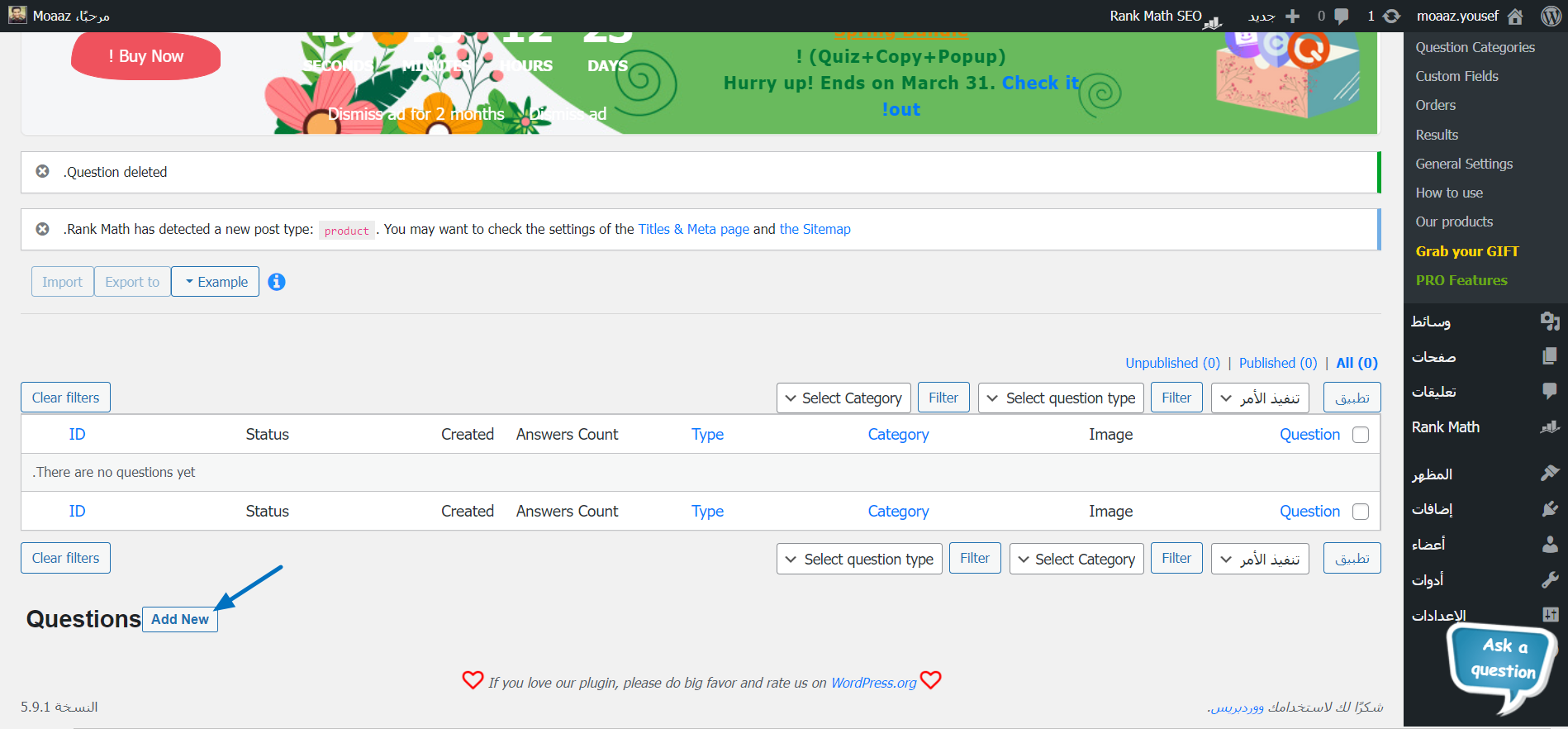
في كل سؤال نضع التفاصيل الخاصة به، ثم بعد ذلك نحدد نوع السؤال المطلوب.
مثلًا هذا السؤال الأول، نوعه سيكون نص.
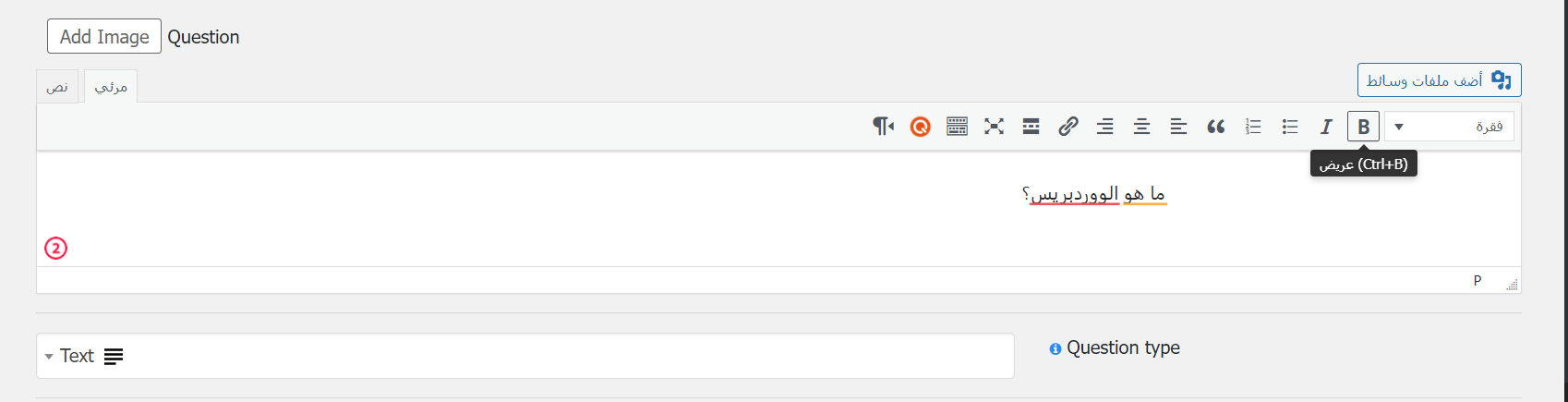
هذا السؤال الثاني، نوعه هو اختيار الإجابة الصحيحة من بين مجموعة خيارات.
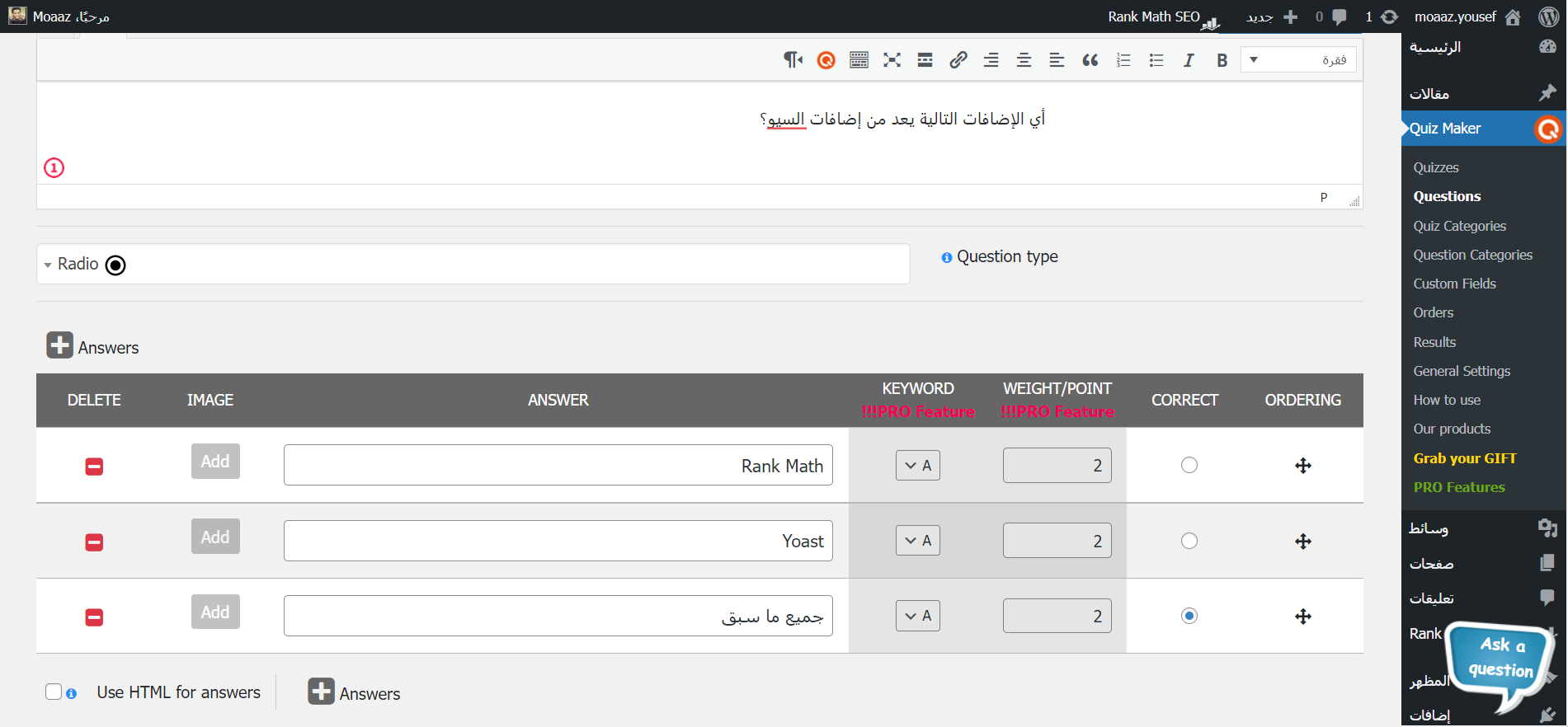
هذا السؤال الثالث، نوعه ضع علامة صح أو خطأ.
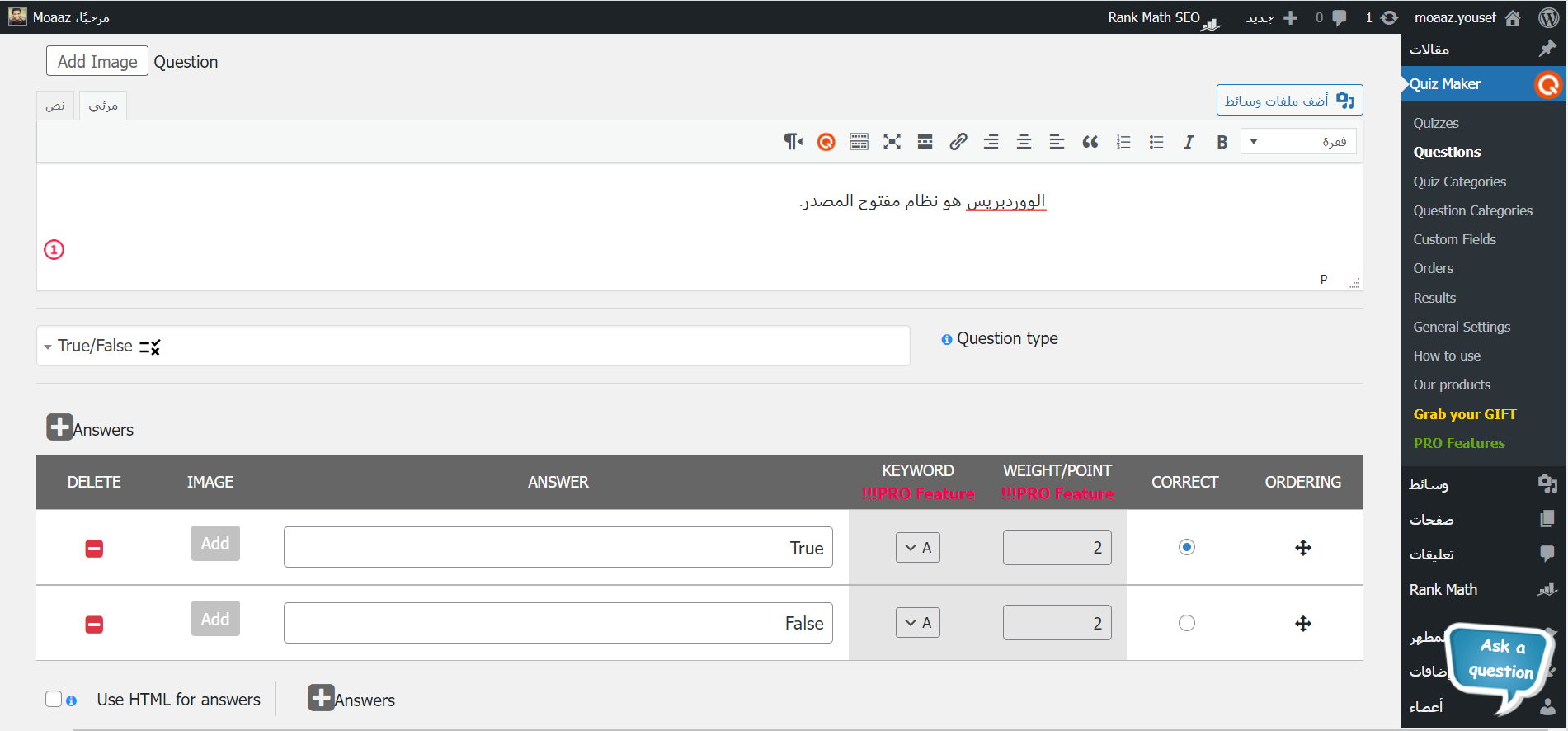
في حالة أردت إضافة المزيد من الخيارات لأي سؤال، يمكنك الضغط على كلمة Answers الموجودة في نهاية كل صورة.
بعد الانتهاء من إضافة تفاصيل السؤال، ستحتاج إلى حفظ السؤال. لاحظ في هذه الصورة أنّه يمكنك من خيار (No influence to score)، أن تجعل إجابة سؤال معين لا تؤثر في نتيجة الاختبار.
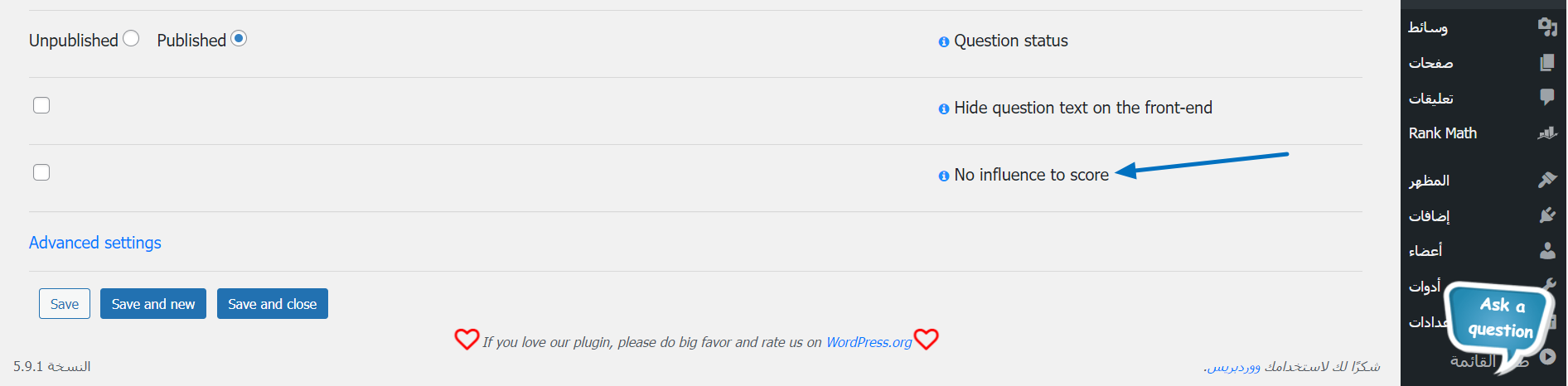
هذا سيكون مفيدًا جدًا عندما تضع أسئلة أساسية مثل الاسم والبريد الإلكتروني وأي بيانات شخصية ترغب في الحصول عليها، ومن ثم لا تريد أن تؤثر على نتيجة الاختبار نفسه. في حالتي وضعت العلامة على سؤال ما هو الووردبريس.
إنشاء الاختبار
بعد ذلك سنذهب إلى صفحة الاختبارات، ومنها سنضغط على Add New لإضافة الاختبار الذي نريده.
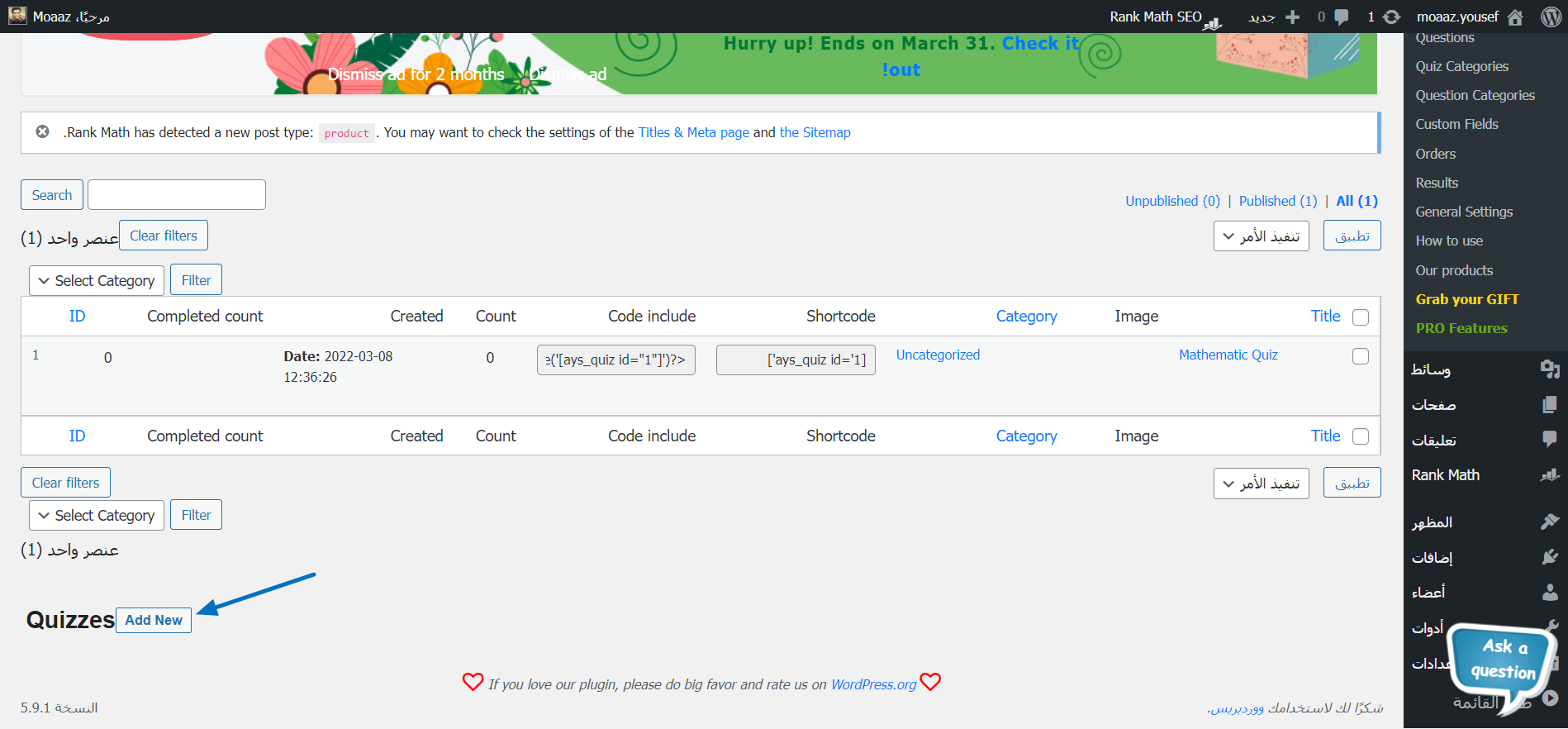
هنا نضع اسم للاختبار، مثلًا: اختبار معرفة أساسيات الووردبريس.
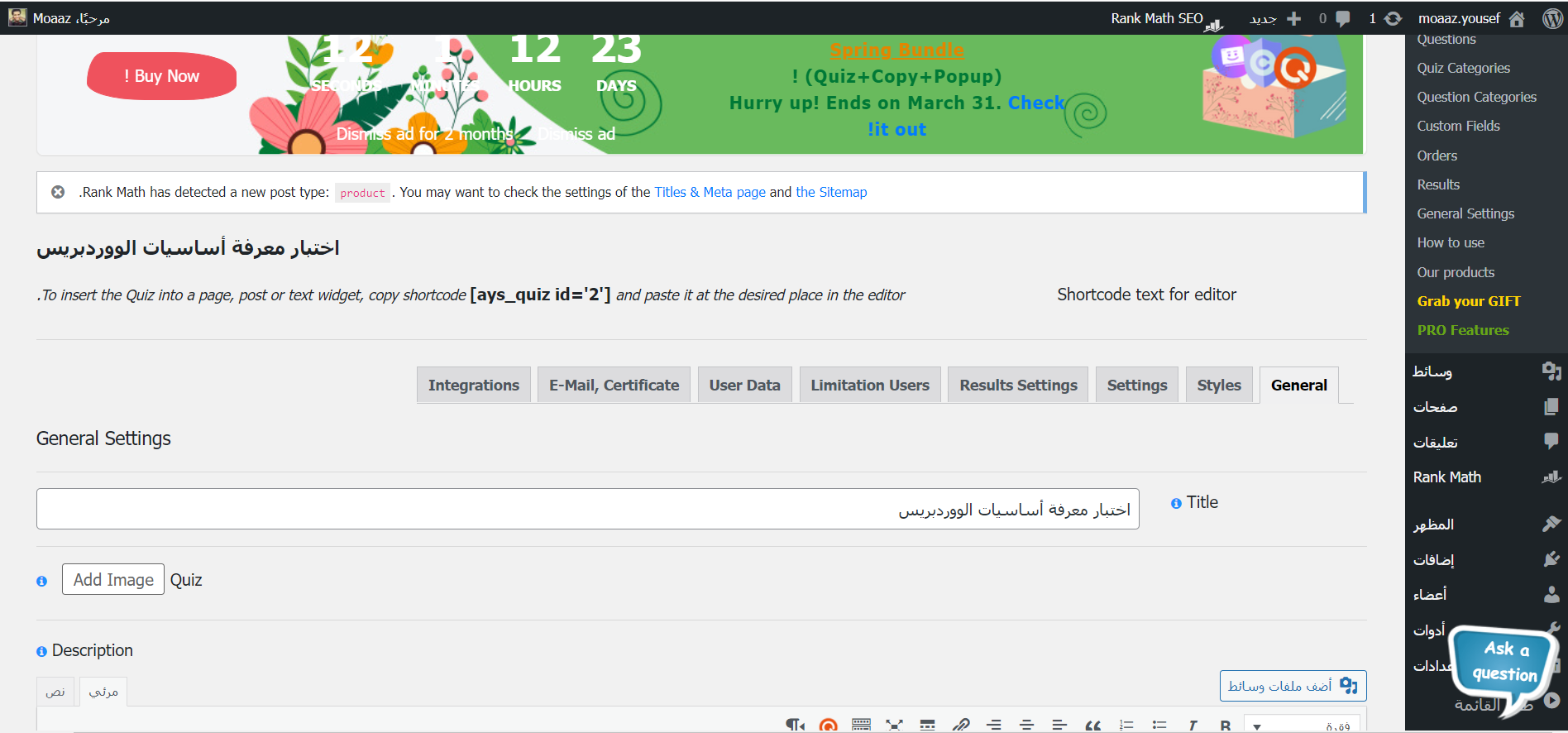
بعد ذلك نحتاج إلى إضافة الأسئلة، لذا نضغط على Add Questions.
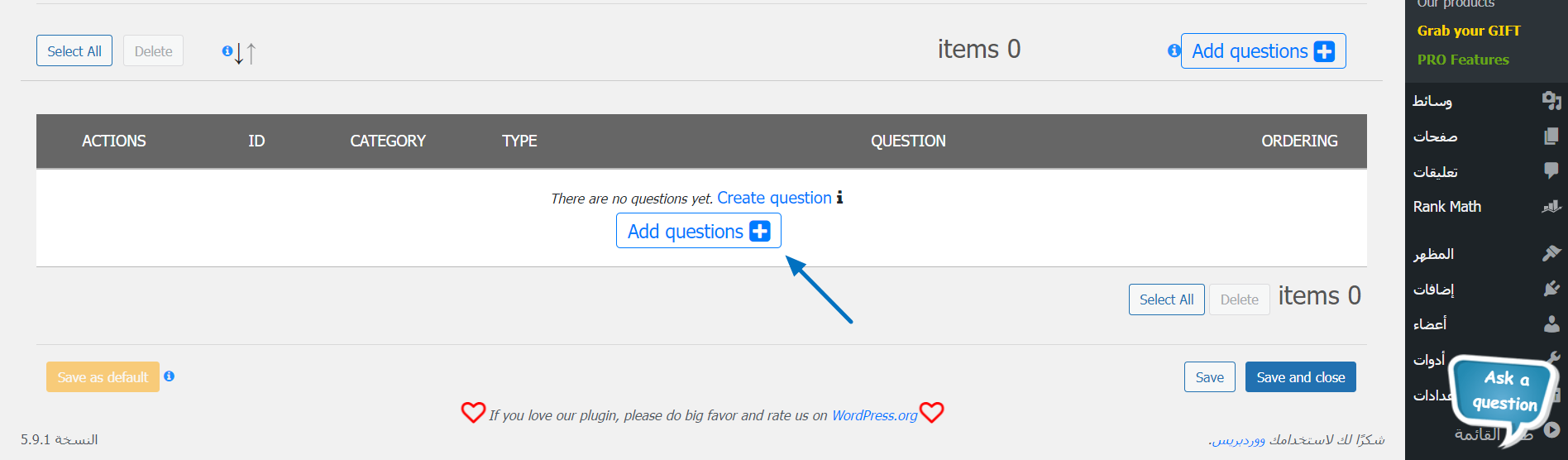
ستظهر لنا قائمة بالأسئلة الموجودة للاختيار من بينها، يمكننا اختيار الأسئلة التي تتوافق مع الاختبار الحالي.
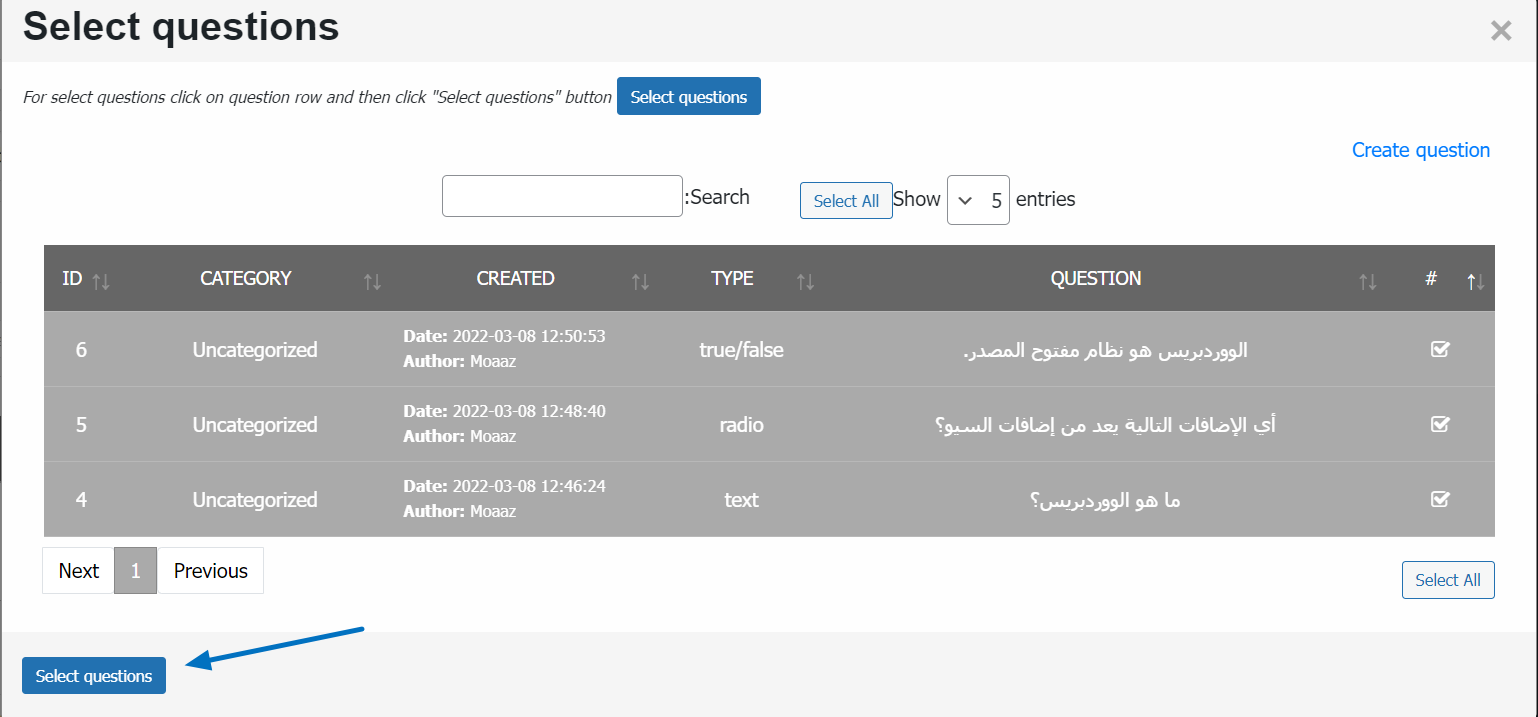
بعد الانتهاء من حفظ الاختبار، سنجد أنّه يظهر في صفحة الاختبارات. سنحتاج إلى نسخ الكود القصير لاستخدامه في المحتوى.
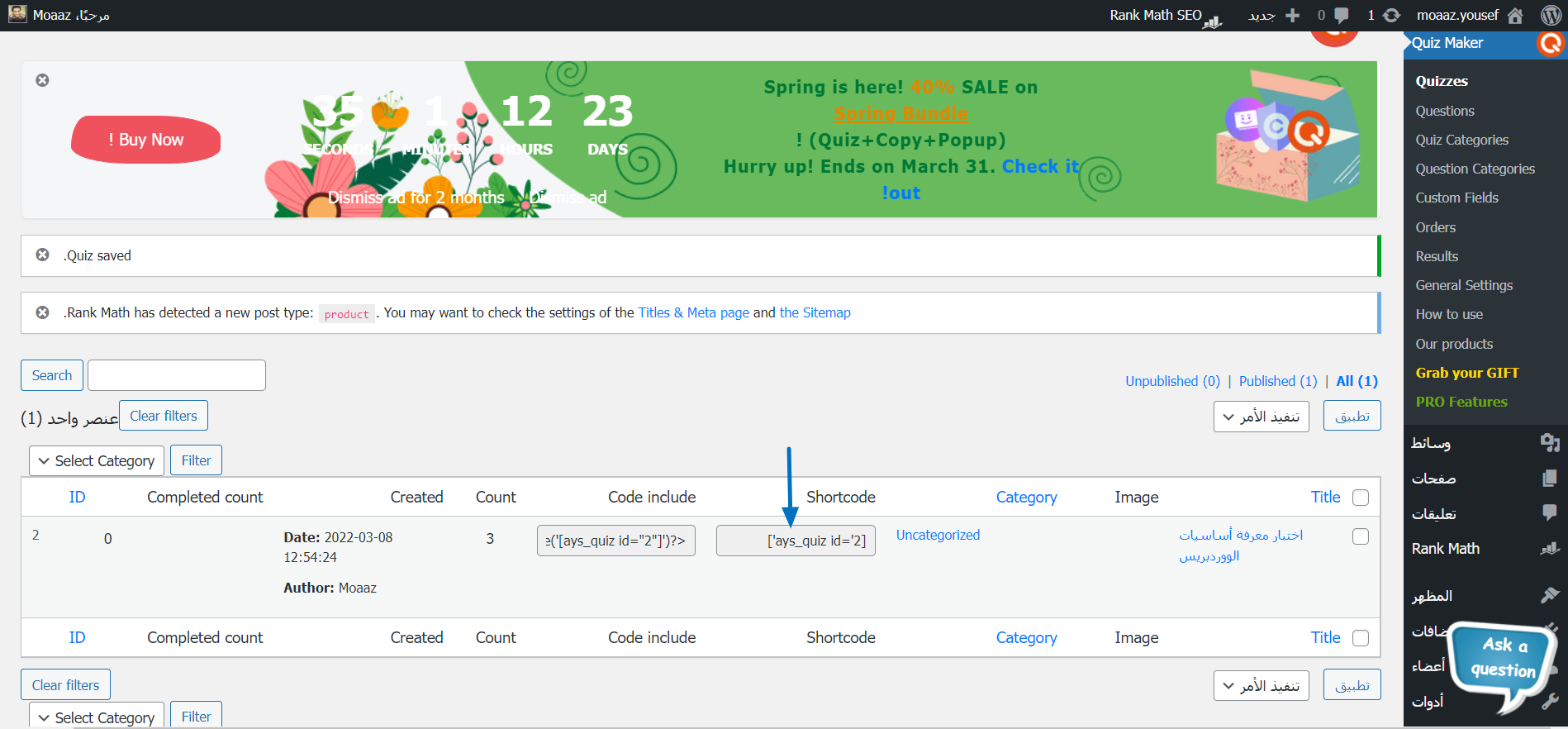
بعد ذلك سنذهب إلى الصفحة التي نريد نشر الاختبار بها، ونضيف مكون "كود قصير". سيظهر المربع، ونضع به الكود الذي حصلنا عليه.
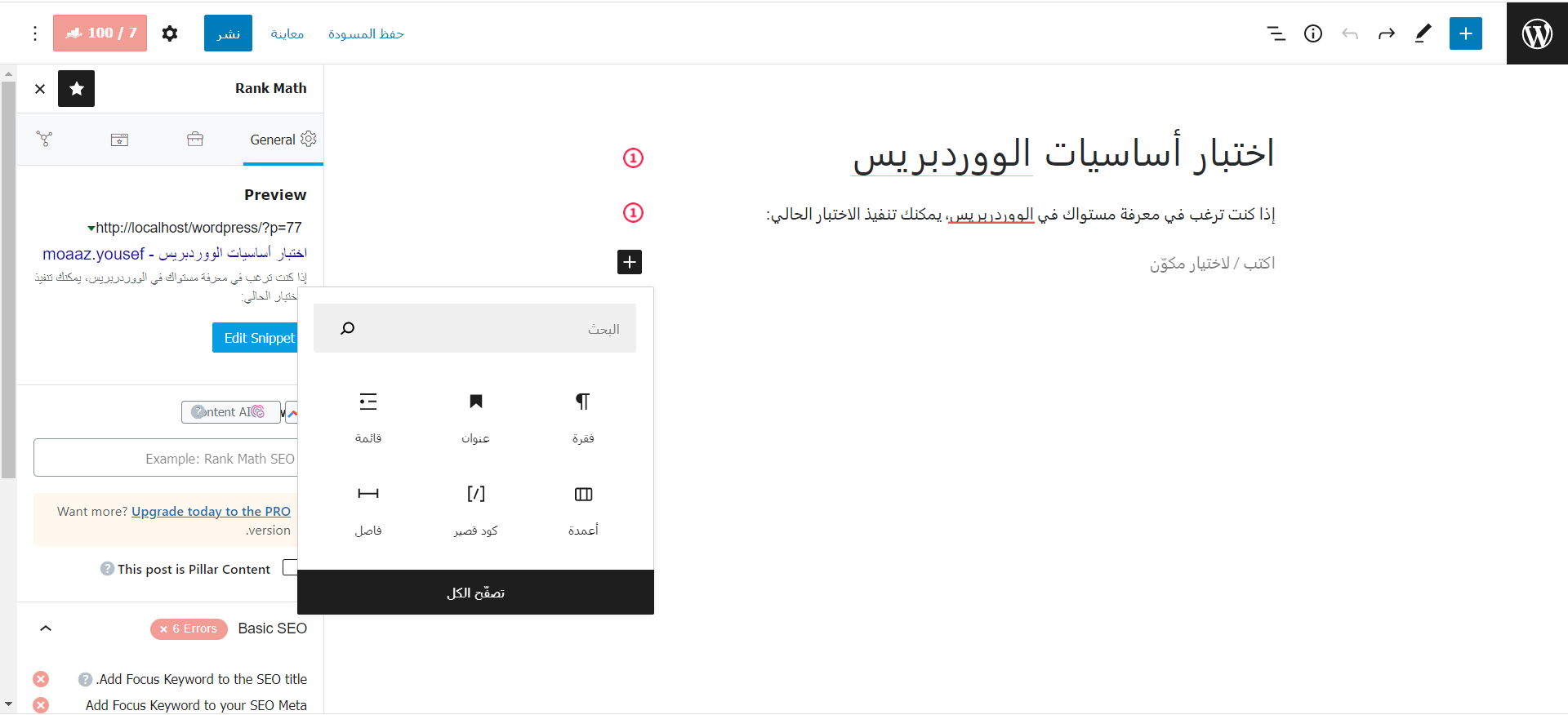
عند نشر المحتوى، سنجد الاختبار يظهر بالشكل التالي، ويمكن لأي شخص الضغط على Start ليبدأ الإجابة.
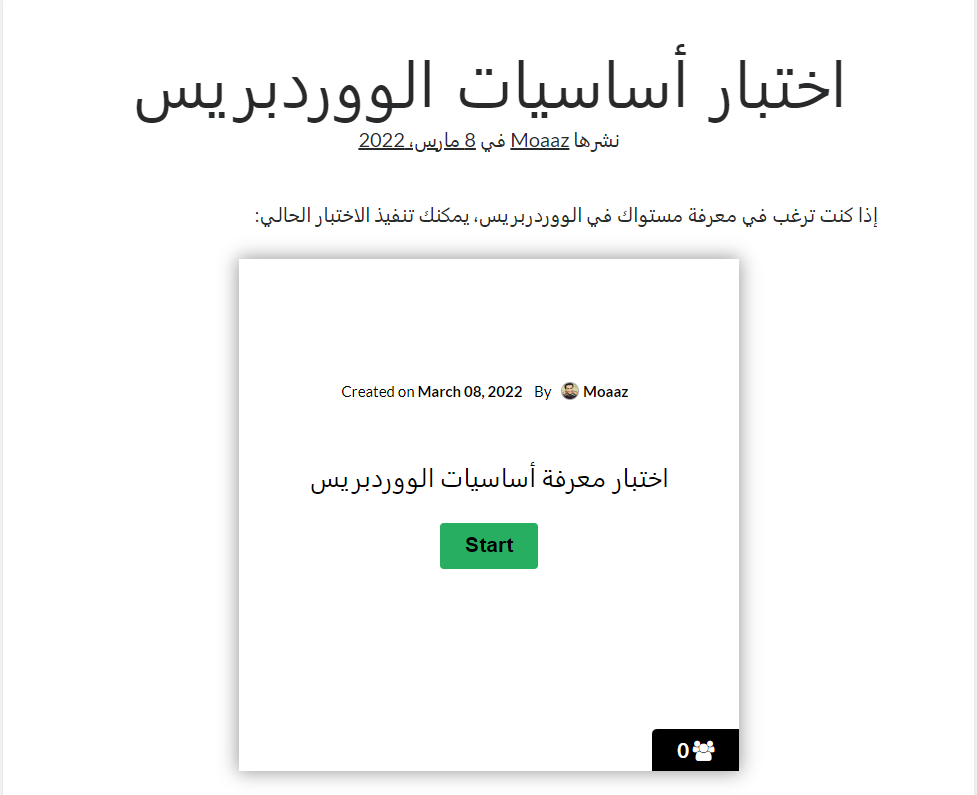
في لوحة التحكم عند خيار Results، سيكون بإمكانك معرفة النتائج للأشخاص الذين أنهوا الاختبار، ويمكنك الضغط على View Details لمعرفة النتائج الخاصة بكل فرد.